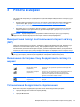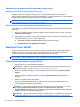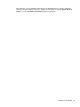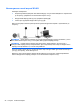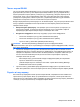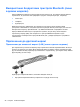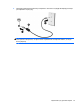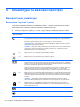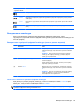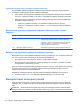HP Notebook PC User Guide - Linux
Table Of Contents
- Вступ
- Знайомство з комп’ютером
- Робота в мережі
- Клавіатура та вказівні пристрої
- Використання клавіатури
- Використання сенсорної панелі
- Мультимедіа
- Керування живленням
- Завершення роботи комп’ютера
- Налаштування параметрів живлення
- Використання живлення від батареї
- Відображення заряду батареї, що залишився
- Установлення або виймання батареї
- Заряджання батареї
- Подовження терміну служби батареї
- Керування низьким рівнем заряду
- Визначення низьких рівнів заряду батареї
- Вирішення проблеми низького рівня заряду батареї
- Вирішення проблеми низького рівня заряду батареї, якщо доступне зовнішнє джерело живлення
- Вирішення проблеми низького рівня заряду, якщо доступна заряджена батарея
- Вирішення проблеми низького рівня заряду батареї за умови відсутності джерела живлення
- Вирішення проблеми низького рівня заряду, якщо неможливо вийти з режиму глибокого сну
- Збереження заряду батареї
- Зберігання батареї
- Утилізація використаної батареї
- Заміна батареї
- Використання зовнішнього джерела змінного струму
- Диски
- Зовнішні картки та пристрої
- Модулі пам’яті
- Безпека
- Резервне копіювання та відновлення
- Computer Setup (Налаштування комп’ютера) (BIOS) і Advanced System Diagnostics (Розширена діагностика ...
- MultiBoot
- Усунення несправностей і підтримка
- Усунення несправностей
- Комп’ютер не завантажується
- На екрані комп’ютера немає зображення
- Неправильна робота програмного забезпечення
- Комп’ютер увімкнено, але він не відповідає
- Комп’ютер незвично гарячий
- Зовнішній пристрій не працює
- Підключення до бездротової мережі не працює
- Лоток пристрою для читання оптичних дисків не відкривається, що не дає змоги вийняти компакт- або DV ...
- Комп’ютер не розпізнає пристрій для читання оптичних дисків
- Диск не відтворюється
- Фільм не відображається на зовнішньому дисплеї
- Процес запису на диск не починається або переривається до завершення
- Звернення до служби підтримки користувачів
- Ярлики
- Усунення несправностей
- Очищення комп’ютера
- Технічні характеристики
- Електростатичний розряд
- Покажчик
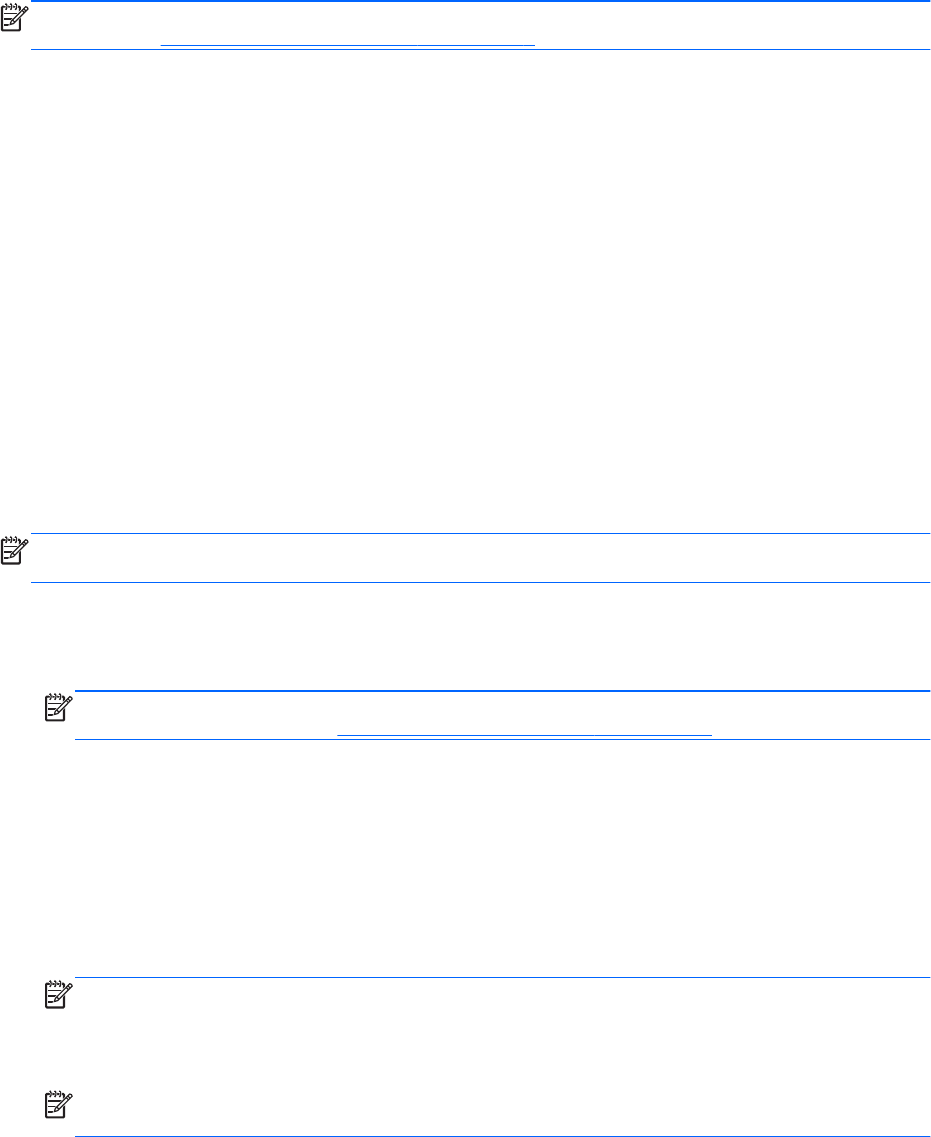
Увімкнення та вимкнення бездротових пристроїв
Використання кнопки бездротового доступу
Використовуйте кнопку бездротового доступу, щоб одночасно ввімкнути чи вимкнути
бездротовий мережний контролер і контролер Bluetooth. У центрі керування чи утиліті Computer
Setup (Налаштування комп’ютера) ними можна керувати окремо.
ПРИМІТКА. Відомості про місцезнаходження кнопки бездротового доступу на комп’ютері
див. у розділі
Знайомство з комп’ютером на сторінці 4.
Використання елементів керування операційної системи
Щоб увімкнути чи вимкнути бездротовий або дротовий мережний пристрій, виконайте наведені
нижче дії.
1. В області сповіщень справа на панелі завдань правою кнопкою миші натисніть піктограму
підключення до мережі.
2. Щоб увімкнути чи вимкнути будь-який із наведених нижче пристроїв, установіть або зніміть
прапорець навпроти одного з таких параметрів:
●
Сеть (все сетевые устройства
) (Мережа (всі мережні пристрої)
● Беспроводная сеть (Бездротова мережа)
Використання WLAN
Бездротове підключення дає змогу під’єднати комп’ютер до мереж Wi-Fi або WLAN. Мережа
WLAN складається з інших комп’ютерів і додаткових пристроїв, пов’язаних між собою за
допомогою бездротового маршрутизатора чи бездротової точки доступу.
ПРИМІТКА. Під час встановлення бездротового підключення або надання доступу до неї
користувачам у мережі відобразиться запит на введення пароля адміністратора.
Підключення до наявної мережі WLAN
1. Переконайтеся, що пристрій WLAN увімкнено.
ПРИМІТКА. Відомості про місцезнаходження кнопки й індикатора бездротового доступу
на комп’ютері див. у розділі
Знайомство з комп’ютером на сторінці 4.
2. В області сповіщень праворуч на панелі завдань натисніть піктограму підключення до
мережі.
Доступні бездротові мережі перелічено на вкладці Беспроводные сети (Бездротові
мережі).
3. Виберіть потрібну бездротову мережу.
Якщо це захищена мережа WLAN, потрібно ввести код безпеки мережі. Введіть код і
натисніть OK, щоб завершити підключення.
ПРИМІТКА. Щоб підключитися до мережі, яка не розпізнається автоматично, натисніть
піктограму підключення до мережі та виберіть Подключиться к скрытой
беспроводной сети (Підключитися до прихованої бездротової мережі). Введіть відомості
ESSID та встановіть параметри шифрування.
ПРИМІТКА. Якщо мережі WLAN не вказані, а ваша мережа не прихована, це означає, що
комп’ютер перебуваєте поза зоною дії бездротового маршрутизатора чи точки доступу.
22 Розділ 3 Робота в мережі